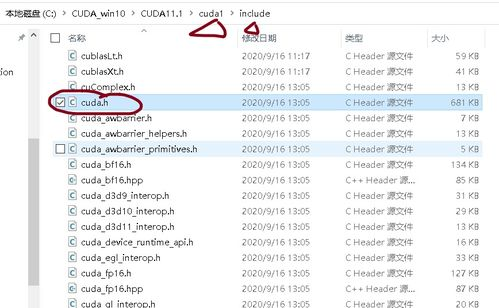windows补丁如何只下载不安装
Windows补丁管理:如何仅下载不安装更新
为什么需要只下载不安装补丁
在windows系统管理中,有时我们需要先下载系统补丁但不立即安装。这种情况常见于企业IT环境,管理员需要先测试补丁兼容性,或者在特定时间段集中部署更新。个人用户也可能因为网络条件限制,希望先下载好补丁包,等合适时间再安装。
Windows系统默认会自动下载并安装重要更新,这可能导致工作被打断或系统意外重启。通过合理设置,我们可以实现只下载不安装的目标,既保持系统安全又避免更新带来的不便。
通过组策略控制更新行为
对于Windows专业版和企业版用户,组策略编辑器提供了最灵活的更新控制方式。按下Win+R,输入"gpedit.msc"打开组策略编辑器,导航至"计算机配置→管理模板→Windows组件→Windows更新"。
在这里可以找到"配置自动更新"策略,启用后选择"3-下载更新但由我决定是否安装"选项。这样系统会自动下载可用更新,但不会自动安装,需要用户手动触发安装过程。
另一个相关策略是"不要在'关闭Windows'对话框显示'安装更新并关机'选项",启用后可避免意外安装更新。这些设置特别适合需要严格控制更新时机的环境。
使用注册表编辑器调整设置
对于没有组策略编辑器的Windows家庭版用户,可以通过修改注册表实现类似效果。操作前请务必备份注册表。
- 按下Win+R,输入"regedit"打开注册表编辑器
- 导航至HKEY_LOCAL_MACHINE\SOFTWARE\Policies\Microsoft\Windows\WindowsUpdate\AU
- 新建或修改"DWORD(32位)值"名为"AUOptions"
- 设置数值数据为"3"(表示下载但不安装)
- 在同一位置新建或修改"NoAutoRebootWithLoggedOnUsers",设置为"1"可防止自动重启
修改完成后需要重启电脑使设置生效。这种方法虽然有效,但操作注册表有风险,建议谨慎进行。
通过Windows更新设置界面
Windows 10和11也提供了图形界面的更新控制选项:
- 打开"设置→更新和安全→Windows更新"
- 点击"高级选项"
- 在"更新选项"下找到"下载更新时通知"或类似选项
- 选择"下载更新但让我选择是否安装它们"
这种方法最简单,但控制粒度不如组策略或注册表精细。适合个人用户快速设置基本更新策略。
使用暂停更新功能
Windows 10/11提供了临时暂停更新的功能:
- 在"设置→更新和安全→Windows更新"中
- 点击"暂停更新"按钮
- 选择暂停时长(最多35天)
暂停期间系统不会自动安装更新,但仍可能下载更新文件。这相当于一种临时的"只下载不安装"方案,适合短期需求。
通过命令行动手管理
高级用户可以使用命令行工具更精确地控制更新:
# 检查可用更新但不下载
Get-WindowsUpdate -NotCategory "Drivers" -NotTitle "Preview" -Verbose
# 下载但不安装特定更新
Start-WindowsUpdate -DownloadOnly -AcceptAll -IgnoreReboot这些命令需要Windows Update模块支持,可能需要先安装相应组件。命令行方式适合批量管理多台计算机的场景。
企业环境中的WSUS解决方案
在企业环境中,Windows Server Update Services(WSUS)提供了更专业的补丁管理方案。管理员可以通过WSUS控制台:
- 审批特定更新
- 设置自动下载但不自动部署
- 创建测试组先验证更新
- 按计划分批部署到生产环境
这种方法实现了完全控制更新流程,从下载、测试到最终部署的各个环节都可以精确管理。
注意事项与最佳实践
无论采用哪种方法只下载不安装更新,都需要注意以下几点:
- 定期检查已下载的更新并安排安装,避免积压过多未安装补丁
- 重要安全更新不应延迟太久,以免系统暴露在漏洞风险中
- 确保有足够的磁盘空间存储下载的更新文件
- 对于关键系统,建议先在一个测试环境中验证更新兼容性
- 长期不安装更新可能导致后续累积更新包体积增大
合理平衡安全需求与系统稳定性是补丁管理的核心原则。只下载不安装只是临时措施,最终仍需确保系统及时获得安全更新。
相关文章
- 新电脑激活Windows后能否退货-完整政策解析与操作指南
- 灵越7590安装Windows蓝屏问题-原因分析与解决方案
- Windows系统Jenkins安装,持续集成环境搭建-完整指南
- Netgear R7000恢复出厂设置后如何安装Windows系统-完整操作指南
- Windows管理员用户名修改指南:本地与在线账户完整教程
- Windows10教育版激活方法详解-五种合规解决方案全指南
- Windows更改CUDA安装路径:完整配置指南与避坑技巧
- Windows 10 Pro是什么意思-专业版操作系统深度解析
- Windows 10 LTSC安装商店无权限-完整解决方案指南
- 神舟战神新机Windows激活指南-从密钥验证到故障排除